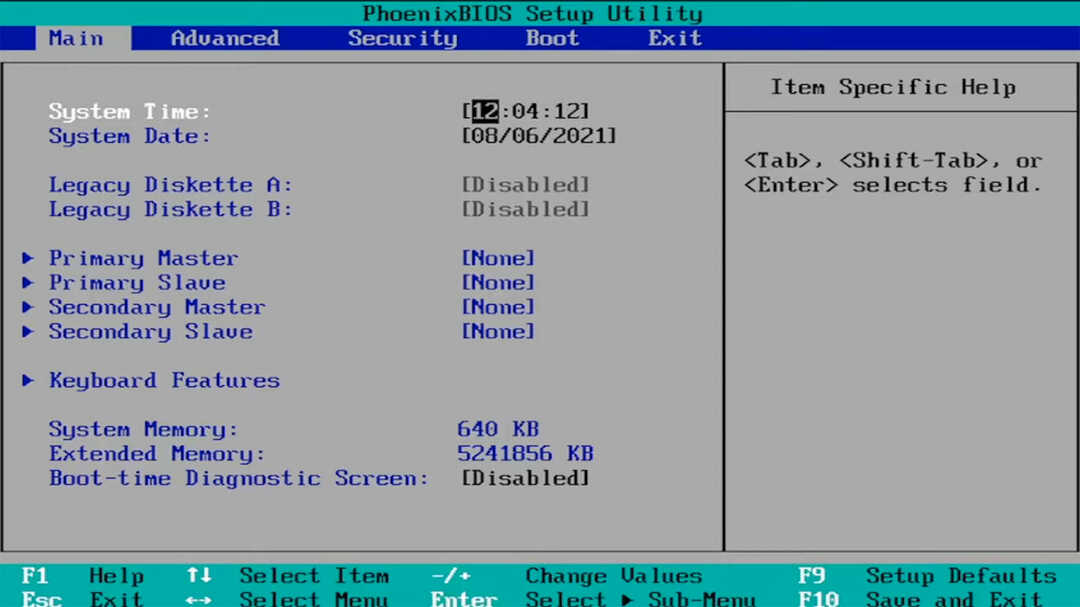- მოძველებულმა ან შეუთავსებელმა დრაივერებმა შეიძლება გამოიწვიოს თქვენი Gears of War 4-ის გაშვება Windows 10-ზე.
- თქვენი Windows 10 და GPU დრაივერების განახლება სწრაფად მოიშორებთ შავი ეკრანის პრობლემას.
- ზოგიერთმა ადამიანმა აღნიშნა, რომ Windows Store- ისგან განსხვავებული თამაშის ჩამოტვირთვა პრობლემის მოგვარებას შეძლებს.
- დარწმუნდით, რომ სისტემაში შესული ხართ ელ.ფოსტის სწორი მისამართით Xbox აპში.

ეს პროგრამა თქვენს დრაივერებს განაგრძობს მუშაობას და ამით გიცავთ კომპიუტერის ჩვეულებრივი შეცდომებისგან და აპარატურის უკმარისობისგან. შეამოწმეთ თქვენი ყველა მძღოლი ახლა 3 მარტივ ეტაპზე:
- ჩამოტვირთეთ DriverFix (დადასტურებული ჩამოტვირთვის ფაილი).
- დააჭირეთ დაიწყეთ სკანირება იპოვონ ყველა პრობლემატური მძღოლი.
- დააჭირეთ განაახლეთ დრაივერები ახალი ვერსიების მისაღებად და სისტემის გაუმართაობის თავიდან ასაცილებლად.
- DriverFix გადმოწერილია ავტორი 0 მკითხველი ამ თვეში.
Gears of War არის პოპულარული თამაშის სერია როგორც Xbox- ზე, ასევე PC- ზე და ამ თამაშზე საუბრისას, ბევრმა მომხმარებელმა განაცხადა, რომ შავი ეკრანებია, როდესაც ისინი ცდილობენ Gears of War 4 აწარმოონ თავიანთ კომპიუტერზე.
ეს შეიძლება დიდი პრობლემა იყოს და დღევანდელ სტატიაში ჩვენ გაჩვენებთ, თუ როგორ უნდა მოაგვაროთ ეს საკითხი სამუდამოდ.
Gears of War 4 შესანიშნავი თამაშია, მაგრამ კომპიუტერის მომხმარებლებმა განაცხადეს, რომ მასთან დაკავშირებული სხვადასხვა პრობლემებია. აქ მოცემულია ყველაზე გავრცელებული პრობლემები, რომლებიც მომხმარებლებმა განაცხადეს:
- Gears of War 4 ავარია, გაშვების დროს, ეკრანის გაფუჭება - ზოგჯერ Gears of War 4 შეიძლება ავარიული აღმოჩნდეს გაშვებისას, განახლებების არარსებობის გამო. ამ პრობლემის მოსაგვარებლად, ჩამოტვირთეთ უახლესი განახლებები Windows 10-ისთვის.
- Gears of War 4 დაფიქსირდა ეკრანზე დატვირთვის კომპიუტერზე - თქვენსმა გრაფიკულმა ბარათმა შეიძლება ზოგჯერ გამოიწვიოს ამ პრობლემის გამოჩენა. საკითხის მოსაგვარებლად, დარწმუნდით, რომ Gears of War 4 არის თქვენი გრაფიკის გამოსაყენებლად.
- Gears of War 4 PC გაყინვა - ეს პრობლემა შეიძლება წარმოიშვას, თუ თქვენი მძღოლები არ არიან განახლებული. საკითხის მოსაგვარებლად, დარწმუნდით, რომ დააინსტალირეთ უახლესი დრაივერები და ხელახლა გაუშვით Gears of War 4.
- Gears of War 4 PC არ დაიწყება, გამოვა - ეს პრობლემა შეიძლება აღმოჩნდეს, თუ Microsoft Store- ში ჩართული არ ხართ ხაზგარეშე ნებართვების ფუნქცია. უბრალოდ ჩართეთ ეს ფუნქცია და Gears of War 4-ის პრობლემა უნდა მოგვარდეს.
Gears of War 4 შავი ეკრანი კომპიუტერზე, როგორ გამოვასწოროთ?
- დარწმუნდით, რომ გაქვთ უახლესი განახლებები
- განაახლეთ თქვენი გრაფიკული ბარათის დრაივერები
- სცადეთ Microsoft Store- იდან ჩამოტვირთოთ სხვა თამაში
- დარწმუნდით, რომ შესული ხართ Xbox აპში სწორი ელ.წერილით
- დარწმუნდით, რომ იყენებთ თქვენს ერთგულ გრაფიკას თამაშის გასაშვებად
- ჩართეთ ხაზგარეშე ნებართვების ფუნქცია
- აღადგინეთ Microsoft Store- ის მეხსიერება და დაიწყეთ საჭირო სერვისები
1. დარწმუნდით, რომ გაქვთ უახლესი განახლებები
- Გააღე პარამეტრების აპი. ამის ყველაზე სწრაფი გზაა გამოყენება ვინდოუსის გასაღები + მე მალსახმობი
- Შემდეგ პარამეტრების აპი იხსნება, მიდიხარ განახლება და უსაფრთხოება განყოფილება.
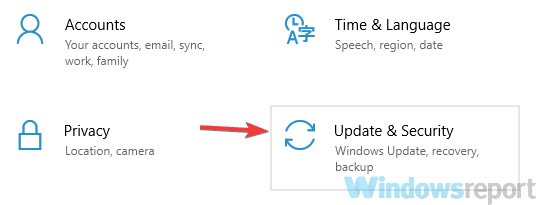
- მარჯვენა სარკმელზე დააჭირეთ ღილაკს Შეამოწმოთ განახლებები ღილაკი
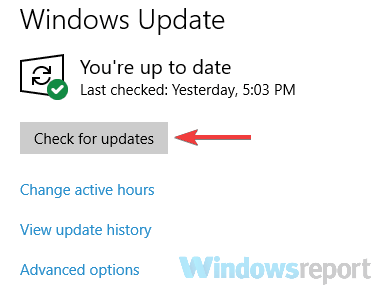
- Windows ახლა შეამოწმებს შესაძლო განახლებებს და გადმოწერს მათ ფონზე.
თუ Gears of War 4-ის გაშვების დროს შავ ეკრანზე იღებთ, ალბათ პრობლემა თქვენს სისტემას უკავშირდება. ზოგჯერ გარკვეულმა შეცდომებმა შეიძლება გამოიწვიოს ეს და მრავალი სხვა პრობლემა.
პრობლემის მოსაგვარებლად გირჩევთ, განაახლოთ Windows 10 უახლესი ვერსიით. ეს პროცესი საკმაოდ გამარტივებულია ვინდოუსი 10.
უმეტესწილად, თქვენი ოპერაციული სისტემა ავტომატურად ახდენს დაკარგული განახლებების ინსტალაციას. განახლებების ჩამოტვირთვის შემდეგ, გადატვირთეთ კომპიუტერი, რომ ხელახლა დააინსტალიროთ.
თქვენი სისტემის უახლეს ვერსიამდე განახლების შემდეგ, შეამოწმეთ პრობლემა ისევ იქ არის. ეს მარტივი გამოსავალი რამდენიმე მომხმარებელზე მუშაობდა, ასე რომ, სცადეთ.
აი სასარგებლო სახელმძღვანელო ეძღვნება შავი ეკრანის გამოსწორებას cursos- ით Windows 10-ში.
2. განაახლეთ თქვენი გრაფიკული ბარათის დრაივერები
- გადასვლა პარამეტრები და ტიპი Მოწყობილობის მენეჯერი.

- იმ Მოწყობილობის მენეჯერი, მოძებნეთ დისპლეის ადაპტერი და გააფართოვეთ იგი.
- აირჩიეთ GPU, დააწკაპუნეთ მასზე თაგუნით და დააჭირეთ ღილაკს განაახლეთ მძღოლი.

ზოგჯერ Gears of War 4-ში შავი ეკრანი შეიძლება გამოჩნდეს თქვენი დრაივერების გამო. შენი გრაფიკული დაფა დრაივერებს გადამწყვეტი მნიშვნელობა აქვს მულტიმედიისა და თამაშებისთვის.
თუ თქვენი მძღოლები მოძველებულია, შეიძლება შეგხვდეთ სხვადასხვა პრობლემები. ამ და სხვა პრობლემების მოსაგვარებლად, მომხმარებლები გირჩევენ განაახლოთ თქვენი გრაფიკული ბარათის დრაივერები.
თქვენი GPU დრაივერების ავტომატურად განახლება
გრაფიკული ბარათის დრაივერის განახლება შედარებით მარტივია და ამის გაკეთება შეგიძლიათ თქვენი გრაფიკული ბარათის მწარმოებლის ვებსაიტზე მისვლით და უახლესი დრაივერების გადმოწერით თქვენი მოდელისთვის.
ამასთან, თუ ეს პროცესი ცოტათი რთულია და არ იცით როგორ სწორად ამის გაკეთება, ყოველთვის შეგიძლიათ გამოიყენოთ მესამე მხარის ინსტრუმენტები თქვენი დრაივერების ჩამოსატვირთად.
 თუ თქვენ ხართ მოთამაშე, ფოტო / ვიდეოს მწარმოებელი ან ყოველდღიურად გაუმკლავდებით რაიმე სახის ინტენსიურ ვიზუალურ სამუშაო პროცესებს, მაშინ უკვე იცით თქვენი გრაფიკული ბარათის მნიშვნელობა (GPU).იმისათვის, რომ დარწმუნდეთ, რომ ყველაფერი შეუფერხებლად მიდის და თავიდან აიცილოთ GPU– ს დრაივერის ნებისმიერი შეცდომა, დარწმუნდით, რომ გამოიყენეთ სრული მძღოლის განახლების ასისტენტი, რომელიც გადაჭრის თქვენს პრობლემებს რამდენიმე დაწკაპუნებით, და ჩვენ გირჩევთ გირჩევთ DriverFix.მიჰყევით ამ მარტივ ნაბიჯებს თქვენი დრაივერების უსაფრთხოდ განახლებისთვის:
თუ თქვენ ხართ მოთამაშე, ფოტო / ვიდეოს მწარმოებელი ან ყოველდღიურად გაუმკლავდებით რაიმე სახის ინტენსიურ ვიზუალურ სამუშაო პროცესებს, მაშინ უკვე იცით თქვენი გრაფიკული ბარათის მნიშვნელობა (GPU).იმისათვის, რომ დარწმუნდეთ, რომ ყველაფერი შეუფერხებლად მიდის და თავიდან აიცილოთ GPU– ს დრაივერის ნებისმიერი შეცდომა, დარწმუნდით, რომ გამოიყენეთ სრული მძღოლის განახლების ასისტენტი, რომელიც გადაჭრის თქვენს პრობლემებს რამდენიმე დაწკაპუნებით, და ჩვენ გირჩევთ გირჩევთ DriverFix.მიჰყევით ამ მარტივ ნაბიჯებს თქვენი დრაივერების უსაფრთხოდ განახლებისთვის:
- ჩამოტვირთეთ და დააინსტალირეთ DriverFix.
- პროგრამის გაშვება.
- დაელოდეთ DriverFix– ს ყველა თქვენი გაუმართავი დრაივერის გამოსავლენად.
- პროგრამა ახლა გაჩვენებთ ყველა დრაივერს, რომელსაც პრობლემები აქვს და თქვენ უბრალოდ უნდა აირჩიოთ ის, რაც გსურთ გამოსწორებული.
- დაელოდეთ აპს, ჩამოტვირთეთ და დააინსტალირეთ უახლესი დრაივერები.
- Რესტარტი თქვენი კომპიუტერი, რომ ცვლილებები შევიდეს.

DriverFix
GPU გაითვალისწინეთ მათი მუშაობის მწვერვალებზე, მძღოლებზე ფიქრის გარეშე.
ეწვიეთ ვებგვერდს
უარი პასუხისმგებლობაზე: ეს პროგრამა უნდა განახლდეს უფასო ვერსიიდან, რათა შეასრულოს კონკრეტული მოქმედებები.
3. სცადეთ Microsoft Store- იდან ჩამოტვირთოთ სხვა თამაში
- ძებნაში შეიტანეთ ზოლი მაღაზია და აირჩიეთ Microsoft Store სიიდან.
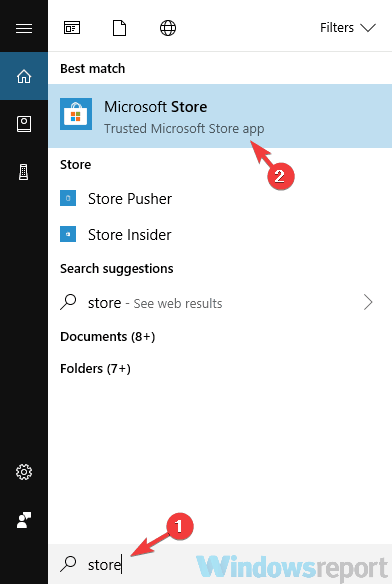
- ახლა შეეცადეთ ჩამოტვირთოთ ნებისმიერი უფასო თამაში დან Microsoft Store.
- ჩამოტვირთვა პროცესი ახლა დაიწყება.
- დაველოდოთ დაახლოებით 10 წამს და შემდეგ დააჭირეთ ღილაკს ქვედა ისარი ხატი თქვენი პროფილის სურათთან.
- ახლა დააჭირეთ ღილაკს X ჩამოტვირთვის შეჩერების ღილაკი.
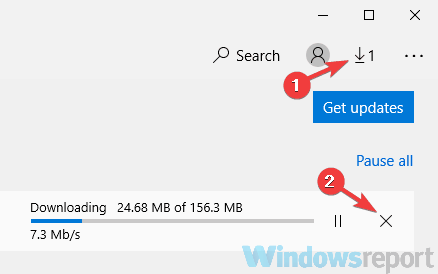
თუ თქვენს კომპიუტერში Gears of War 4-ის გაშვებას ცდილობთ, შავ ეკრანს იღებთ, ალბათ ამ გადასაჭრელად დაგეხმარებათ.
მომხმარებლების აზრით, მათი დროებით მოგვარება შეგიძლიათ უბრალოდ შეეცადოთ ჩამოტვირთოთ Microsoft Store- ისგან განსხვავებული თამაში და შემდეგ გააუქმოთ ჩამოტვირთვის პროცესი.
ამის გაკეთების შემდეგ, ჩამოტვირთვის პროცესი შეჩერდება. ახლა თქვენ შეგიძლიათ სცადოთ Gears of War 4-ის ხელახლა გაშვება და ის უნდა დაიწყოს პრობლემების გარეშე.
რამდენიმე მომხმარებელმა აღნიშნა, რომ ეს მეთოდი მათთვის გამოდგებოდა, მაგრამ გაითვალისწინეთ, რომ ეს მხოლოდ გამოსავალია.
4. დარწმუნდით, რომ შესული ხართ Xbox აპში სწორი ელ.წერილით
- დაჭერა Windows Key + S და შედი Xbox.
- ახლა აირჩიე Xbox შედეგების სიიდან.
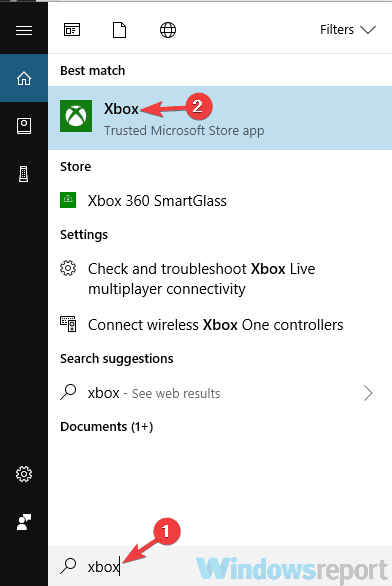
- როდესაც Xbox აპი გაიხსნება, გამოდით მასში.
- ამისათვის დააჭირეთ ღილაკს გადაცემათა კოლოფი ხატი მარცხენა სარკმელში. მარჯვენა სარკმელზე დააჭირეთ ღილაკს Სისტემიდან გამოსვლა ღილაკი
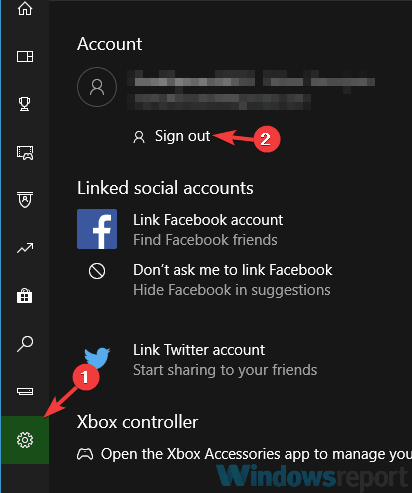
- ახლა დააჭირეთ ღილაკს Შებრძანდით თუ თქვენს Microsoft ანგარიშში შესვლა მოგთხოვთ, დააჭირეთ ღილაკს Შენ არა ზედა მარცხენა კუთხეში.
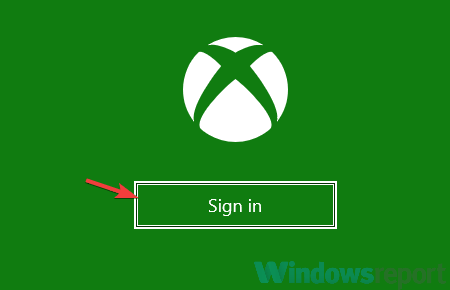
- აირჩიეთ გამოიყენეთ სხვა ანგარიში ვარიანტი და დააჭირეთ გაგრძელება.
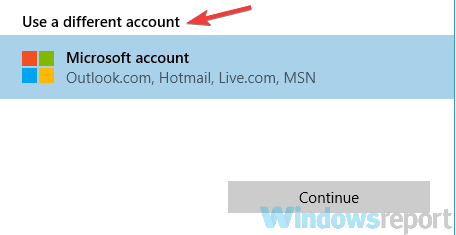
- ახლა შეიყვანეთ თქვენი ელ.ფოსტა და პაროლი და უნდა შეხვიდეთ Xbox აპში.
მომხმარებლების აზრით, ზოგჯერ შეიძლება შავი ეკრანი იყოს Gears of War 4, თუ თქვენ არ ხართ შესული Xbox აპში სწორი ანგარიშით.
მომხმარებლებმა განაცხადეს, რომ თუ Xbox აპში შესული ხართ Microsoft ანგარიშით Xbox ანგარიშის ნაცვლად, ამ პრობლემას შეიძლება შეექმნათ.
5. დარწმუნდით, რომ იყენებთ თქვენს ერთგულ გრაფიკას თამაშის გასაშვებად
- ღია Nvidia საკონტროლო პანელი.
- მარცხენა სარკმელში აირჩიეთ მართეთ 3D პარამეტრები. მარჯვენა სარკმელზე გადადით პროგრამის პარამეტრები.
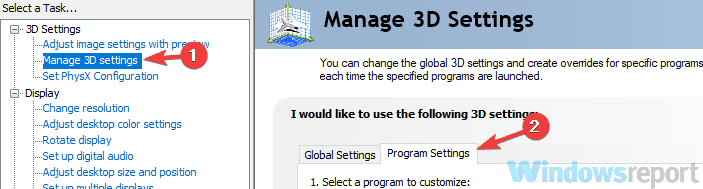
- განთავსება Gears of War 4 სიაში.
- თუ ის მიუწვდომელია, დააჭირეთ ღილაკს დამატება ღილაკს, რომ დაამატოთ იგი.
- ახლა დააყენეთ ამ პროგრამისთვის აირჩიეთ სასურველი გრაფიკული პროცესორი რომ მაღალი ხარისხის Nvidia პროცესორი.
- შემდეგ, დააჭირეთ ღილაკს მიმართვა ღილაკი ცვლილებების შესანახად.
ბევრ ლეპტოპს და ზოგიერთ კომპიუტერს აქვს ერთდროული და ინტეგრირებული გრაფიკა, და ეს ზოგჯერ შეიძლება იყოს პრობლემა.
თქვენი კომპიუტერი შეიძლება კონფიგურირებული იყოს თამაშის გასაშვებად ინტეგრირებული გრაფიკის გამოყენებით და ამან შეიძლება გამოიწვიოს ეს პრობლემა. პრობლემის მოსაგვარებლად საჭიროა შეცვალოთ თქვენი გრაფიკული ბარათის პარამეტრები.
ამ ცვლილებების შეტანის შემდეგ, Gears of War 4 ყოველთვის გაუშვით ნვიდია გრაფიკული ბარათი და პრობლემა სამუდამოდ უნდა მოგვარდეს.
თუ AMD გრაფიკას იყენებთ, ყველა ამ პარამეტრის პოვნა უნდა შეძლოთ აქ კატალიზატორი Კონტროლის ცენტრი.
6. ჩართეთ ხაზგარეშე ნებართვების ფუნქცია
- Გააღე Microsoft Store.
- დააჭირეთ ღილაკს მეტი ხატულა ზედა მარჯვენა კუთხეში და აირჩიეთ პარამეტრები მენიუდან.
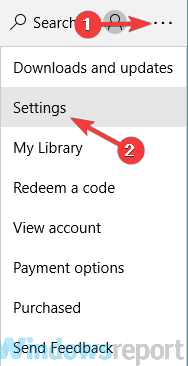
- ახლა განთავსდება ხაზგარეშე ნებართვები ფუნქცია და ჩართვა.
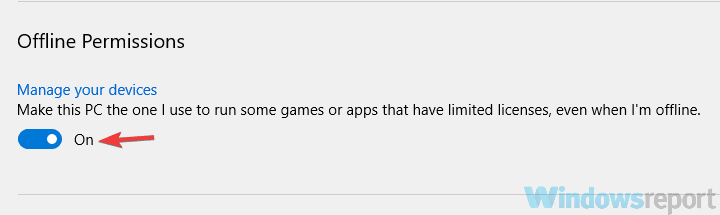
მომხმარებლების აზრით, თუ Gears of War 4-ის გაშვებას შავ ეკრანზე იღებთ, შესაძლოა პრობლემის მოგვარება შეგიძლიათ Microsoft Store- ის რამდენიმე პარამეტრის შეცვლით.
ამის გაკეთების შემდეგ, პრობლემა უნდა მოგვარდეს და თქვენ შეძლებთ Gears of War 4-ის გაშვებას უპრობლემოდ.
7. აღადგინეთ Microsoft Store- ის მეხსიერება და დაიწყეთ საჭირო სერვისები
- დაჭერა Windows Key + R გახსნას გაიქეცი დიალოგი
- შედი wsreset.exe და დააჭირეთ შედი.
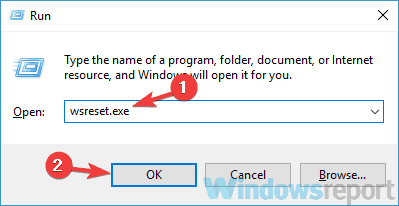
მომხმარებლების აზრით, ზოგჯერ Microsoft Store– ის პრობლემებმა შეიძლება გავლენა მოახდინოს სხვა პროგრამებზე და გამოიწვიოს ისეთი პრობლემები, როგორიცაა შავი ეკრანი Gears of War 4 – ში.
ამასთან, პრობლემის მოგვარება შეგიძლიათ უბრალოდ Windows Store- ის ქეშის გადაყენებით. ამისათვის მიყევით ზემოთ მოცემულ ნაბიჯებს.
ამის გაკეთების შემდეგ, თქვენ უნდა ჩართოთ გარკვეული სერვისები. ამისათვის მიჰყევით შემდეგ ნაბიჯებს:
- Გააღე გაიქეცი დიალოგი და შეიყვანეთ მომსახურება, შემდეგ დააჭირეთ შედი.
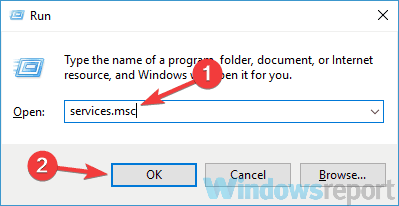
- Როდესაც მომსახურება ფანჯარა იხსნება, განთავსდება Windows PushToInstall სერვისი, დააჭირეთ მასზე მარჯვენა ღილაკის ღილაკს და აირჩიეთ მენიუდან დაწყება.
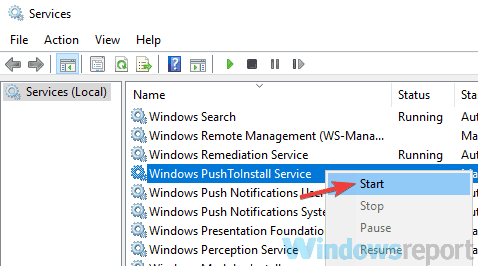
ამის გაკეთების შემდეგ, შეეცადეთ კვლავ აწარმოოთ Gears of War 4 და შეამოწმოთ პრობლემა ისევ იქ არის.
შავი ეკრანი შეიძლება წარმოადგენდეს დიდ პრობლემას და ხელს უშლის თქვენს კომპიუტერში Gears of War 4 გაშვებას. ამასთან, ვიმედოვნებთ, რომ თქვენ მოაგვარეთ ამ პრობლემის მოგვარება ჩვენი ერთ – ერთი გადაწყვეტილების გამოყენებით.
მოგერიდებათ გვითხრათ, თუ როგორ დაგეხმარათ ეს გადაწყვეტილებები, ან თუ რაიმე სხვა წინადადება გაქვთ ამ თემასთან დაკავშირებით ქვემოთ მოცემულ კომენტარში.